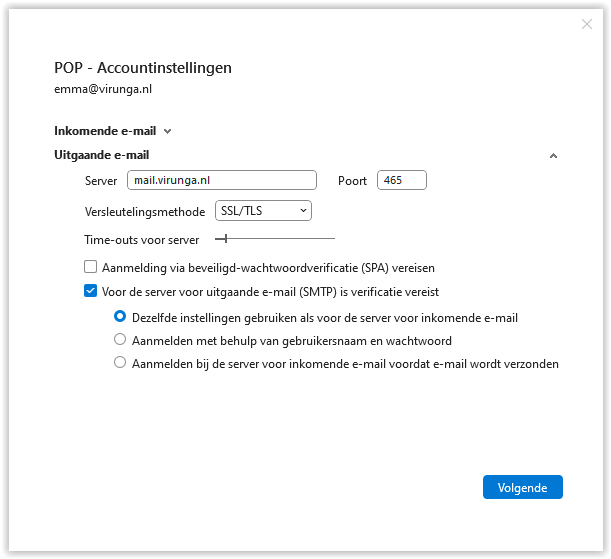Start via het snelmenu Outlook op.
In dit voorbeeld maak ik een mailbox aan voor emma@virunga.nl.
Voer eerst het e-mailadres in dat je gaat gebruiken:
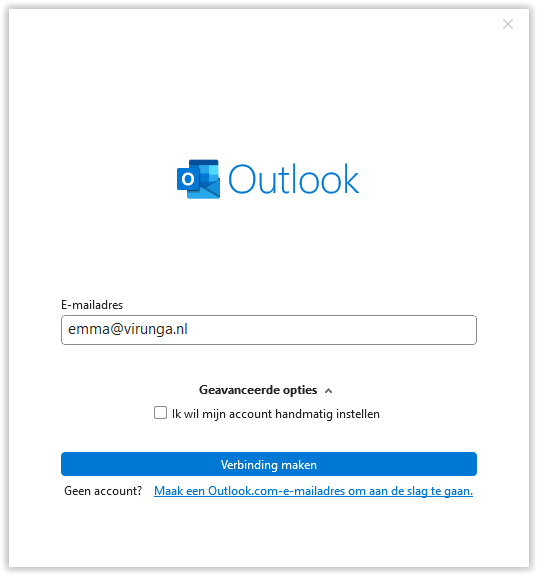
Kies vervolgens voor “Geavanceerde opties”. Dan kies je voor optie handmatig instellen en je klikt vervolgens op: “verbinding maken”.
Je krijgt dan onderstaande. Maak een keuze uit POP (standaard) of IMAP (mail blijft op webserver staan). In dit geval kies ik voor de standaard POP mailbox.
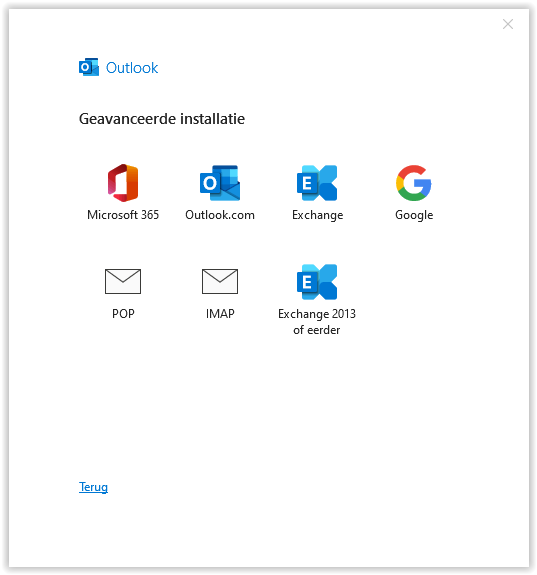
Voer het wachtwoord van de mailbox in.
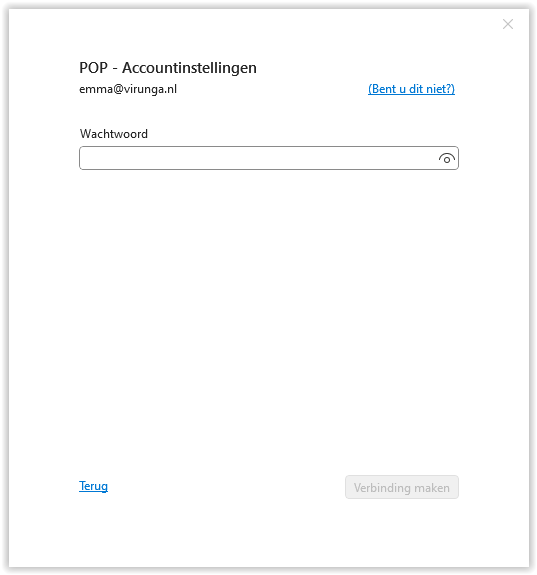
Je krijgt dan onderstaande melding. De poorten staan automatisch goed, en de servernaam wordt automatisch op mail.domeinnaam.nl gezet. Outlook voert automatisch een verzendtest uit. Je ziet een mail van outlook in je mailbox staan. Je weet dan dan alles goed is.
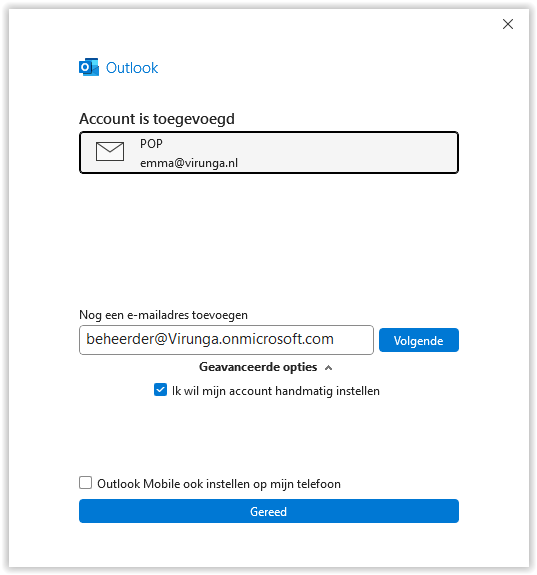
Hieronder kun je zien hoe de servernaam voor de inkomende en uitgaande mail is ingevuld: mail.virunga.nl. De versleutelmethode staat op SSL/TLS.
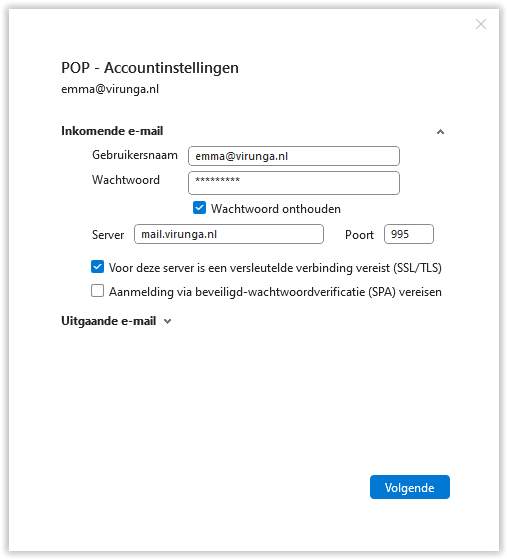
Gegevens voor uitgaande mail